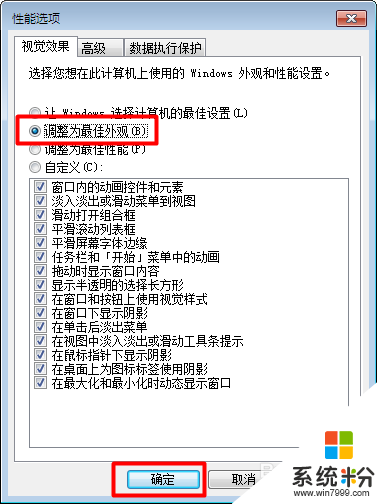時間:2016-07-14 來源:互聯網 瀏覽量:
小夥伴給自己的筆記本電腦任務欄修改了顏色,使用一段時間後發現還是原來的顏色好看,那麼筆記本電腦任務欄顏色如何恢複?下麵小編就以winxp sp3 精簡版係統為例子跟大家說說恢複的方法。
筆記本電腦任務欄顏色的恢複方法:
解決方法1:
1、打開“控製麵板”,雙擊【係統】項。
2、在打開的窗口中切換至【高級】選項卡,點擊“性能 設置”按鈕。
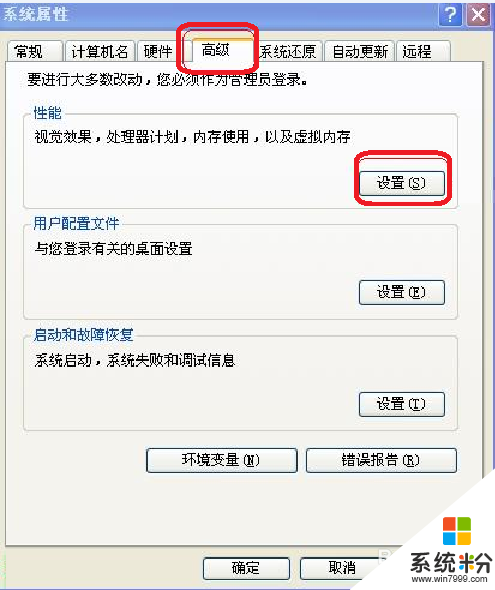
3、然後將“視覺效果”選項卡中,選擇【在窗口和按鈕上使用視覺效果】,最後點擊“確定”按鈕即可。或者直接選擇【調整為最佳外觀】也可達到同樣的效果。
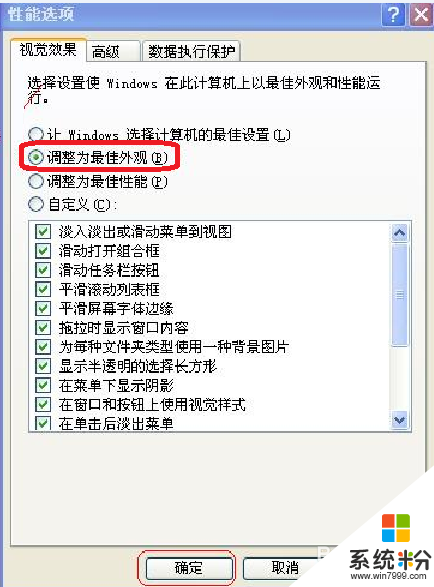
4、如果以上方法無法解決問題,則可能是“主題服務”被關閉導致的。對此設置如下:【開始】→【控製麵板】→【管理工具】→【服務】→【Themes】→選擇【啟動】即可。
解決方法2:
1、右擊“我的電腦”,從彈出的右鍵菜單中選擇“屬性”項。
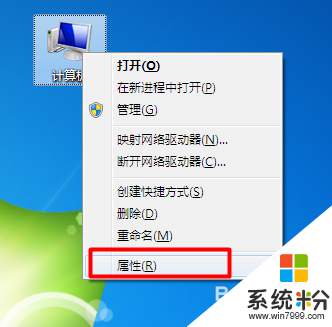
2、在打開的窗口中,點擊“高級係統設置”按鈕。
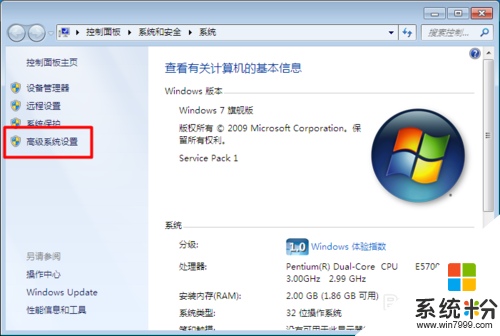
3、接著點擊“性能 設置”按鈕。
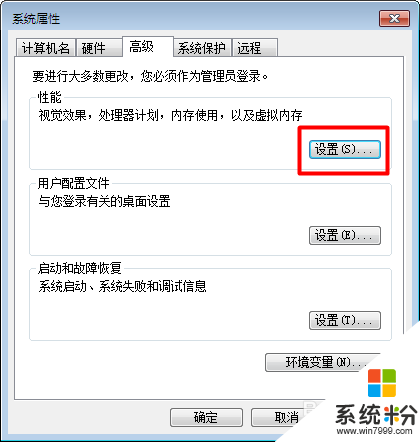
4、在打開的“性能”窗口中,選擇“調整為最佳性能”,且至少勾選“在窗口和按鈕上使用視覺效果”一項。點擊“確定”按鈕即可。
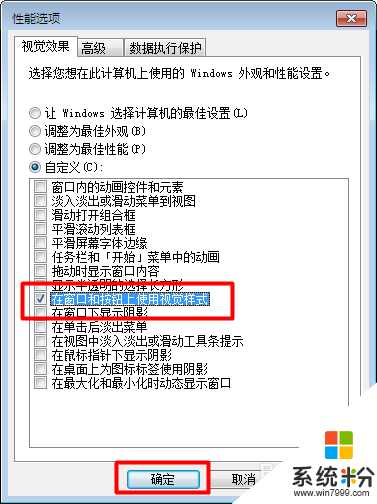
5、當然,如果電腦性能良好,建議直接選擇“調整為最佳外觀”項,這樣Windows的外觀將顯得更生動,更有感覺衝擊力。